编辑:秩名2025-05-06 11:29:01
在使用华为nova7se手机的过程中,截屏是一项非常实用的功能,它可以帮助我们快速保存重要的信息、图片或瞬间。下面就为大家介绍几种华为nova7se的截屏方法。
方法一:按键组合截屏
这是最常用的截屏方式。同时按下手机右侧的电源键和音量下键,当屏幕出现闪屏并且听到“咔嚓”一声截图音效时,就说明截屏成功了。截好的图片会自动保存在手机的图库中,方便我们随时查看和管理。

方法二:快捷开关截屏
从手机屏幕顶部下滑打开通知栏,在快捷开关中找到“截屏”图标并点击,同样可以完成截屏操作。如果通知栏中没有找到该图标,我们可以点击右上角的编辑按钮,将“截屏”图标添加到快捷开关栏里。
方法三:指关节截屏
华为nova7se还支持指关节截屏功能。首先要确保手机已开启此功能,开启方式为:进入手机设置,点击“辅助功能”,再点击“快捷启动及手势”,选择“指关节手势”,开启“指关节截屏”开关。之后,我们只需用单指指关节双击屏幕,就能快速截屏。而且,通过指关节还能进行一些更高级的操作,比如用指关节在屏幕上画 s 可以进行滚动截屏,画圈可以局部截屏等,为截屏带来了更多的灵活性。

方法四:语音控制截屏
当我们不方便手动操作时,语音控制截屏就能派上用场。开启语音控制功能后,我们只需对着手机说“截屏”,手机就能自动完成截屏动作。开启方法是:进入设置,点击“智能辅助”,选择“语音控制”,开启“语音唤醒”和“语音指令”,并设置好唤醒词。
掌握了这些华为nova7se的截屏方法,我们就能更加便捷地记录手机上的精彩内容啦。无论是重要的聊天记录、好看的图片还是有趣的界面,都能轻松保存下来,方便我们随时回顾和分享。

随着互联网的快速发展,现在AI人工智能也快速的兴起,现在市面上已经拥有很多人AI人工智能产品,可能ai人工智能软件大家最熟悉的就有微软小娜、Siri等,现在人工智能app也开始涉及到机器学习、神经网络、自然语言与图像处理等领域,人工智能软件其实早已经渗透进我们

71.36MB
生活服务

61.82MB
生活服务

14.34MB
系统工具

21.71MB
系统工具

10.45M
系统工具
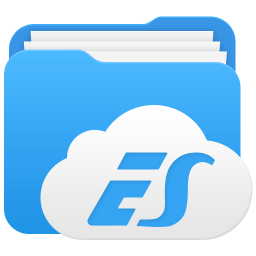
33.12MB
系统工具

25.7 MB
系统工具

17.26MB
生活服务

19.71MB
生活服务

36.35MB
生活服务

21.81MB
系统工具

4.12MB
生活服务